S-ar putea să nu vă dați seama, dar există o mulțime de opțiuni de control parental pe un iPhone sau iPad. Acest lucru face mai ușor să vă păstrați copiii în siguranță și să monitorizați modul în care își folosesc dispozitivele. Majoritatea acestor controale au legătură cu Family Sharing, ceea ce înseamnă că puteți utiliza propriul iPhone sau iPad pentru a edita restricții sau pentru a permite achiziții pentru copilul dvs.
Iată un ghid complet pentru configurarea și monitorizarea controalelor parentale pe iPhone-ul sau iPad-ul copilului dvs. folosind Family Sharing de pe propriul dispozitiv.
Creați un grup de partajare a familiei
Înainte de a configura orice control parental, este mai bine să faceți acest lucru creați un grup de partajare a familiei Partajarea familiei Apple a explicat: ce trebuie să știți și cum să o utilizațiServiciul Apple Family Sharing le permite celor dragi să acceseze un grup comun de conținut și abonamente. Iată cum funcționează. Citeste mai mult cu tine și copiii tăi în ea. Partajarea familiei vă permite să partajați achiziții iTunes și App Store, stocare iCloud și abonamente la Apple Music sau la canalul TV.
Dar, de asemenea, puteți utiliza Family Sharing pentru a aproba sau a nega cumpărăturile copiilor dvs., a monitoriza timpul ecranului lor, a restricționa conținutul pentru adulți sau a le urmări locația. Ceea ce este deosebit de grozav în ceea ce privește distribuirea familiei este că puteți face toate acestea de la distanță de pe propriul iPhone, iPad sau Mac.
Pentru a crea un grup de partajare a familiei:
- Deschide Setări aplicație pe iPhone sau iPad și atingeți [Numele dumneavoastră] în partea de sus a ecranului. Alege să Configurați Partajarea familiei dacă nu ai făcut-o deja
- Urmați instrucțiunile de pe ecran pentru a adăuga o metodă de plată, a invita membrii familiei și a activa funcțiile de distribuire a familiei.
- După crearea grupului, atingeți Adăugați membru de familie pentru a invita mai multe persoane în grupul dvs. de partajare a familiei, până la un număr de șase persoane.
- În mod alternativ, cereți organizatorului familiei unui grup de partajare familială existent să vă adauge la grupul lor.
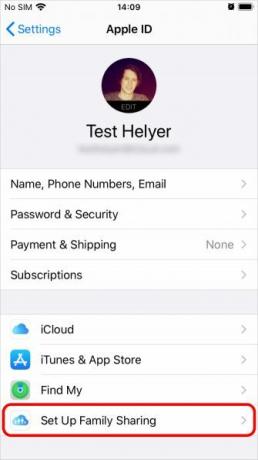
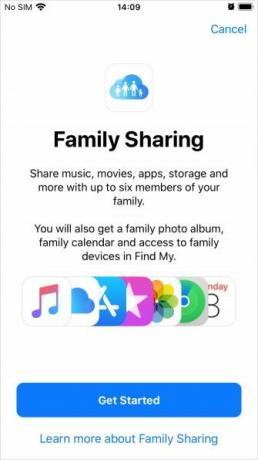
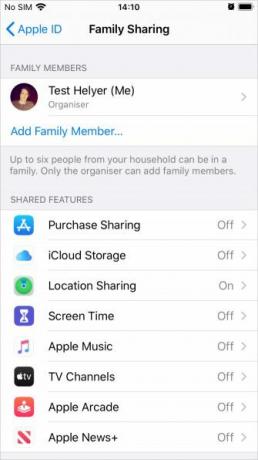
Crearea unui cont pentru copii
Membrii familiei se pot alătura grupului dvs. de partajare a familiei numai dacă au un ID Apple. Dacă copilul dvs. are mai puțin de 13 ani, va trebui să creați un cont pentru copii pe care să-l folosească, deoarece Apple nu îi lasă să își facă singuri.
Un cont pentru copii trebuie să fie legat de un grup de partajare a familiei până când copilul împlinește 13 ani, moment în care poate alege să părăsească grupul.
Pentru a crea un cont pentru copii pentru partajarea familiei:
- Deschide Setări aplicație pe iPhone sau iPad și accesați [Numele tău]> Partajarea familiei.
- Atingeți Adăugați membru de familie și alegeți să Creați un cont pentru copii. Apoi urmați instrucțiunile de pe ecran pentru a crea un ID Apple pentru copilul dvs.
- După crearea contului, utilizați adresa de e-mail și parola pe care le-ați creat pentru a vă conecta la contul respectiv pe iPhone sau iPad-ul copilului dvs.
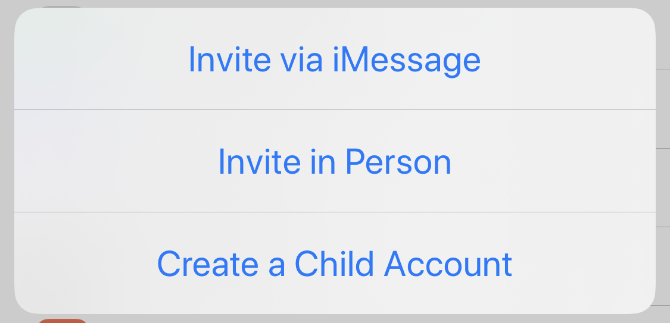
Alocarea părinților sau a tutorilor
Dacă în grupul tău de partajare familială există mai mulți adulți (peste 18 ani), poate doriți să le atribuiți unora dintre aceștia pentru a acționa ca părinți / tutori pentru orice copii din grup.
Un părinte / tutore poate monitoriza timpul ecranului, ajusta restricțiile de conținut și confidențialitate și poate aproba sau refuza cumpărăturile din App Store și iTunes pentru dispozitivul copilului tău.
Pentru a face pe cineva părinte / tutore în grupul dvs. de partajare a familiei:
- Deschide Setări aplicație pe iPhone sau iPad și accesați [Numele tău]> Partajarea familiei.
- Atingeți numele unui membru al familiei adulților și activați-l Tutore opțiune.
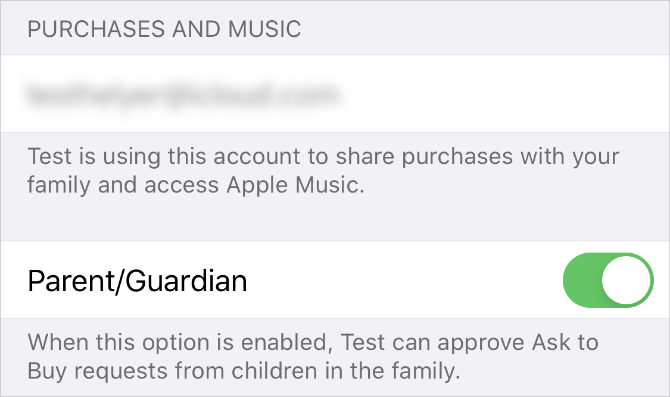
Aproba descărcări cu cerere de cumpărare
Cereți să cumpărați trimite o notificare la toate dispozitivele Apple de fiecare dată când copilul dvs. încearcă să descarce conținut de pe iTunes sau App Store. Puteți apoi să atingeți obține sau Declin în această notificare pentru a alege dacă le permiteți să descarce sau nu media
Aceasta este o modalitate bună de a evita facturile neașteptate ale iTunes - deoarece toate achizițiile pe care le fac fac parte din metoda de plată a Organizatorului de Familie. Este, de asemenea, un mod ușor de a evita să permiteți copiilor dvs. să descarce aplicații, melodii, filme, emisiuni TV sau cărți pe care nu doriți să le aibă, deoarece trebuie mai întâi să solicite permisiunea.
Cereți să cumpărați aplicații pentru descărcări gratuite, precum și cumpărături plătite. Deci, copilul dvs. are întotdeauna nevoie de permisiunea dvs. înainte de a apuca o aplicație nouă.
Apple activează Cereți să cumpărați automat atunci când creați un cont Child. Dar, de asemenea, îl puteți activa sau dezactiva pentru orice persoană sub 18 ani în setările de partajare familială:
- Deschide Setări aplicație și du-te la [Numele tău]> Partajarea familiei.
- Atingeți numele unui membru al familiei și comutați-l Cereți să cumpărați opțiune.
- Când primiți o notificare de solicitare, atingeți-o pentru a vizualiza aplicația sau media pe care copilul dvs. dorește să o descarce.
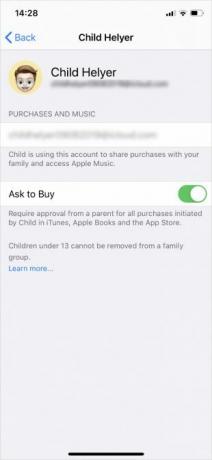
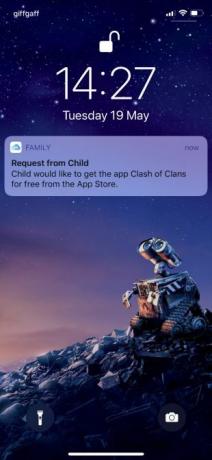
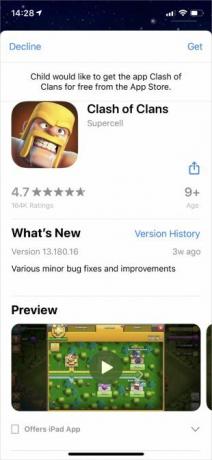
Adaugă soldul cardului cadou în contul copilului tău
Când aprobați cumpărăturile pentru copilul dvs., Apple preia plata din metoda de plată principală a Organizatorului de Familie. Dacă nu doriți să fie așa, ar trebui să o faceți cumpărați un card cadou pentru iTunes sau App Store Întrebări frecvente cu carduri Apple iTunes: 7 întrebări comune, răspunsCe este un card cadou iTunes? Puteți utiliza un card cadou iTunes pentru Apple Music? Consultați răspunsurile la aceste întrebări ale cardului iTunes și multe altele. Citeste mai mult și adăugați soldul respectiv în contul copilului.
Orice achiziții viitoare pe care le aprobați vor fi soldate cu soldul ID-ului Apple al copilului tău. Când totul este folosit, plata revine la metoda de plată a Organizatorului de Familie.
Monitorizează ora ecranului copilului tău
Screen Time colectează o serie de date pentru a arăta cât de mult și-a folosit cineva dispozitivul Apple, împreună cu aplicațiile pe care își petrec timpul. Cu Partajarea familiei, puteți monitoriza de la distanță timpul de ecran al copiilor dvs. și puteți impune limite pentru a-i împiedica să petreacă prea mult timp pe iPhone sau iPad.
Pentru a activa Time Screen pentru dispozitivul copilului tău:
- Deschis Setări pe iPhone sau iPad și accesați [Numele tău]> Partajarea familiei.
- Atingeți Timpul ecranului, apoi atingeți numele copilului și alegeți Activați ora ecranului.
Când activați Screen Time pentru copilul dvs., vă solicită să setați Downtime, Limitarea aplicațiilor și o parolă a timpului ecranului imediat. Puteți edita oricând aceste setări folosind parola de timp a ecranului pe care o creați; păstrați acest cod de acces secret de copilul dvs., astfel încât să nu poată edita setările singure.
Pentru a vizualiza modul de utilizare a ecranului copilului dvs. sau pentru a modifica setările acestora, deschideți Setări și du-te la Timpul ecranului. Apoi atingeți numele copilului dvs. sub Familie poziție.
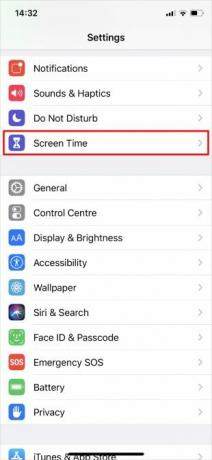
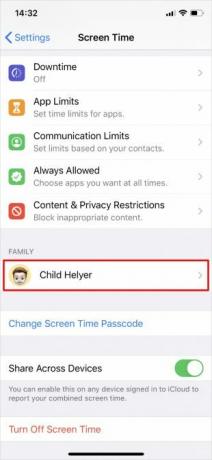
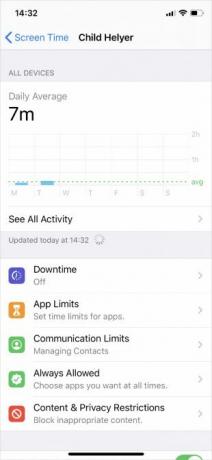
Ar trebui să vedeți un raport de utilizare în partea de sus a ecranului. Atingeți Vezi toată activitatea pentru o defalcare a timpului petrecut de copilul dvs. pentru fiecare aplicație sau pentru fiecare categorie de aplicații. Dacă activați Includeți datele site-ului web, puteți vedea, de asemenea, cât timp au petrecut pe anumite site-uri web din Safari.
Aruncăm o privire la defalcarea tuturor funcțiilor Time Time Funcția de timp a ecranului iOS 12 vă va reduce dependența de telefonVă folosiți iPhone-ul prea mult? Noua funcție Screen Time din iOS 12 vă poate ajuta să reduceți dependența de telefon. Citeste mai mult pentru a vedea cum puteți limita utilizarea dispozitivului copilului dvs. Copilul tău îți poate trimite, de asemenea, cereri mai mult timp atunci când își ating limitele, pe care le poți aproba sau refuza din propriul dispozitiv.
Activați restricțiile de conținut și confidențialitate
Cele mai bune controale parentale de pe un iPhone sau iPad se regăsesc în restricțiile de conținut și confidențialitate, pe care le puteți găsi în setările de timp ale ecranului. Datorită Partajării familiei, puteți modifica restricțiile de pe dispozitivul copilului de la distanță.
- Mergi la Setări> Ora ecranului pe iPhone sau iPad.
- Sub Familie secțiune, atingeți numele copilului dvs. pentru a vizualiza setările timpului ecranului.
- Apoi mergi la Restricții de conținut și confidențialitate și porniți-le folosind comutarea din partea de sus a ecranului.
Majoritatea restricțiilor privind conținutul și confidențialitatea sunt destul de explicative, dar am detaliat fiecare dintre secțiunile de mai jos pentru o mai mare claritate.
Cumpărături iTunes și App Store
Alegeți dacă doriți să permiteți copilului dvs. să instaleze sau să ștergeți aplicații pe dispozitivul lor și dacă doriți să le permiteți să facă cumpărături în aplicație. Dacă Cereți să cumpărați este activat, copilul dvs. are încă nevoie de permisiunea dvs. înainte de a putea instala sau cumpăra ceva.
Dacă permiteți copilului dvs. să instaleze aplicații fără a utiliza Cerere de cumpărare, trebuie să vă asigurați că achizițiile iTunes și App Store Necesită întotdeauna o parolă ID Apple. În caz contrar, copilul dvs. poate descărca singuri media pentru o perioadă scurtă după ce introduceți parola.
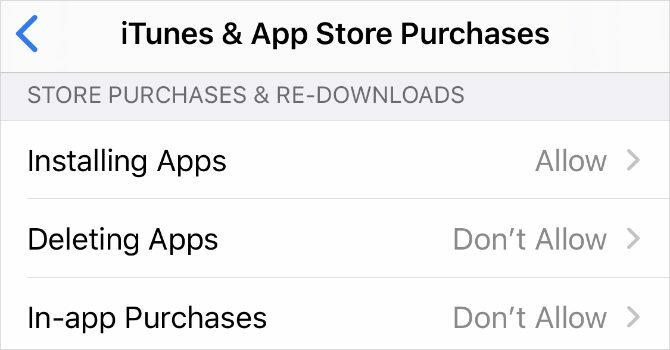
Aplicații permise
Cu această setare, puteți alege face ca aplicațiile pentru iPhone sau iPad să dispară de pe dispozitivul copilului dvs. în întregime. Pentru a face acest lucru, opriți butonul de lângă aplicația pe care nu doriți să o permiteți. Aceasta este o modalitate excelentă de a evita orice ispită și de a vă proteja copilul de aplicațiile potențial dăunătoare.
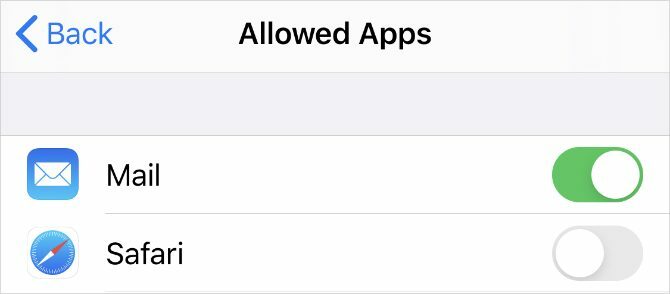
Restricții de conținut
Indiferent de vârsta reală a copilului dvs., puteți alege calificările de vârstă și restricțiile de conținut pentru iTunes, App Store, conținut web, Siri și Game Center. Poate dura ceva timp să lucrezi prin fiecare dintre aceste opțiuni, dar le poți configura oricum te simți confortabil.
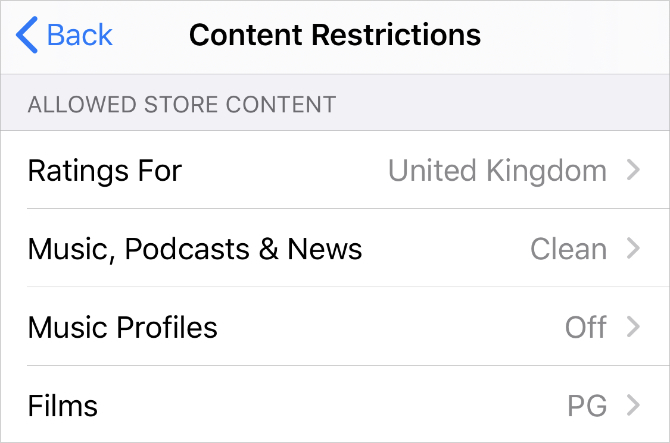
intimitate
Această opțiune poate fi înșelătoare. Alegerea de a permite Distribuie locația mea permite copilului dvs. să modifice setările de locație. Dacă alegeți să nu permiteți Partajarea locației mele, atunci copilul dvs. nu poate face modificări în setările locației.
Rețineți că alegerea de a nu permite Partajarea locației mele nu dezactivează Partajarea locațiilor pe dispozitivul copilului dvs. Împiedică doar copilul să nu poată schimba aceste setări de unul singur.
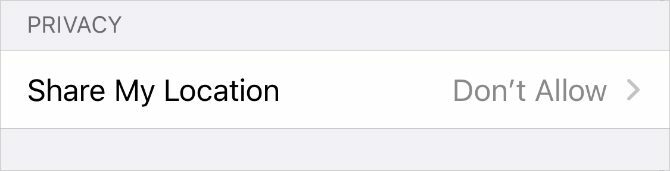
Permite modificări
Secțiunea Permite modificări vă permite să blocați anumite setări pe dispozitivul copilului dvs., cum ar fi parola, conturile și setările de date mobile. Poate doriți să setați aceste opțiuni Nu permiteți pentru a împiedica copilul să se deconecteze din contul Copilului său și să creeze un cont pentru adulți pe care să-l folosească.

Urmăriți locația copilului dvs.
Păstrați filele despre locul unde se află copiii dvs. cu opțiunea de distribuire a locației din Partajarea familiei. Dacă dispozitivul copilului dvs. este configurat să partajeze locația dvs. cu dvs., puteți afla întotdeauna unde utilizează aplicația Găsiți-mi.
De această dată, este cel mai ușor să configurați Partajarea locațiilor direct pe dispozitivul copilului dvs.:
- Deschide Găsiți-mi aplicația de pe iPhone sau iPad-ul copilului dvs. și accesați aplicația oameni tab.
- Atingeți Distribuie locația mea și introduceți contul dvs. Apple ID pentru a vă trimite o invitație. Alege să Distribuie la nesfârșit.
- Acum ar trebui să poți vedea locația copilului tău în aplicația Găsește-mi pe dispozitivul tău. Puteți alege să partajați locația cu ei dacă doriți.
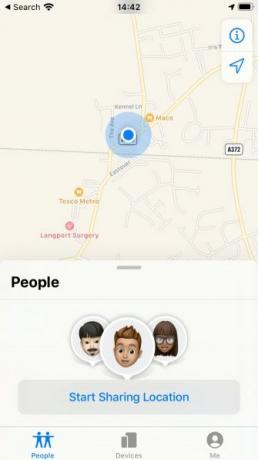
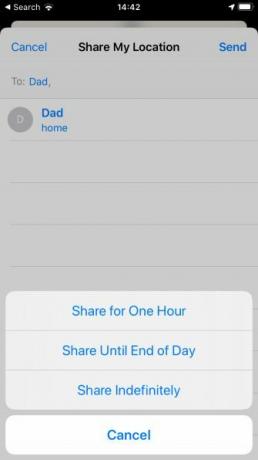
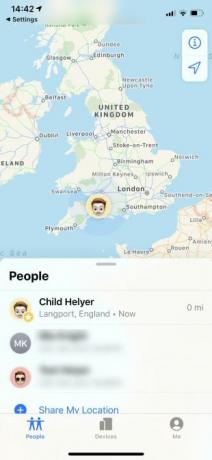
Pentru a împiedica copilul să-și ascundă locația în viitor, reveniți la Restricții de conținut și confidențialitate mai sus și alege Nu permiteți pentru Distribuie locația mea opțiune. Aceasta împiedică copilul să editeze setările de partajare locație pe dispozitivul lor.
Configurați controale parentale pe toate dispozitivele copiilor dvs.
Apple simplifică modificarea controalelor parentale ale copilului dvs. folosind Family Sharing de pe propriul dispozitiv. Dar fiecare companie oferă propriul mod de a gestiona aceste setări și nu sunt întotdeauna ușor de găsit.
Aruncă o privire asupra noastră ghid complet de control parental Ghidul complet de control parentalLumea dispozitivelor conectate la internet poate fi îngrozitoare pentru părinți. Dacă ai copii mici, te-am acoperit. Iată tot ce trebuie să știți despre configurarea și utilizarea controalelor parentale. Citeste mai mult pentru a afla cum să aplici restricțiile necesare pe toate dispozitivele copiilor tăi.
Dan scrie tutoriale și ghiduri de depanare pentru a ajuta oamenii să profite la maximum de tehnologia lor. Înainte de a deveni scriitor, a câștigat licența în Tehnologia sunetului, a supravegheat reparațiile la un Apple Store și chiar a predat limba engleză la o școală primară din China.


